[名称]:Fuzor 202021
[大小]:6.01GB GB(主程序+补丁+材质库)
[语言]:简体中文
[安装环境]:Win7/Win8/Win10
说明:Fuzor 2020支持Revit 2014-2020。
1.鼠标右击软件压缩包,选择解压到【Fuzor 2020】。
2.双击打开【Fuzor 2020】。
3.双击【Fuzor-2020.msi】安装。
4.点击【Next】。
5.勾选【I accept the terms in the License Agreement】,点击【Next】继续安装软件。
6.点击【Change…】更改软件安装路径:建议安装到除C盘以外的磁盘,可在D盘或其它盘里面新建一个文件夹【Fuzor 2020】然后点击【Next】。
7.安装中(大约需要1分钟左右)。
8.点击【Finish】。
9.到这里需要关机重启(记得保存重要文件再点击OK,切记切记!!!)
10.重启后有一个图标在桌面,先不用管,找到下载的安装包,双击会弹出一个对话框需要选择目标文件夹,这个文件夹要选择刚才安装的位置下面的那个文件夹(见下图),然后点击解压
11.打开【材质库】文件夹。
12.点击复制材质库中的【
ExtendedFoliageLibraryPartTwo2018.arr
StandardContentLibrary2019.arr】文件,将其复制到软件安装目录【Fuzor 2020 Virtual Design Construction】下。(英文路径,将当前文件夹里的材质库文件都放入进去。)
13.然后进入fuzor中,找到材质库下载器,先点击“…”图标,添加材质目录,选择你建立的那个目录,然后点击“添加材质”,分别添加两个材质arr文件,然后重启fuzor即可
注意:空场景下看不到材质库里的内容,任意载入模型才可以
14.打开Revit软件,Fuzor插件正常使用。
15.打开软件,即可开始使用Fuzor 2020。









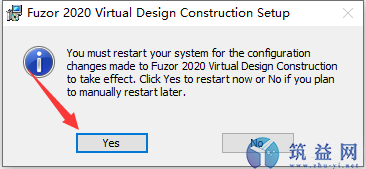




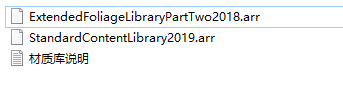






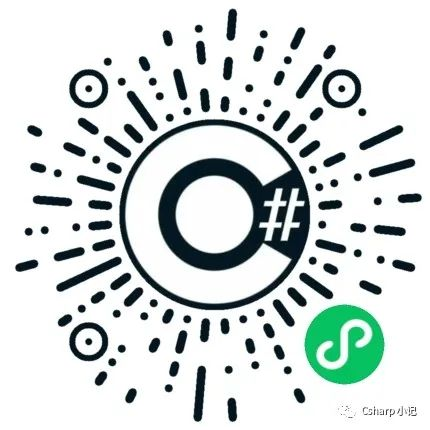
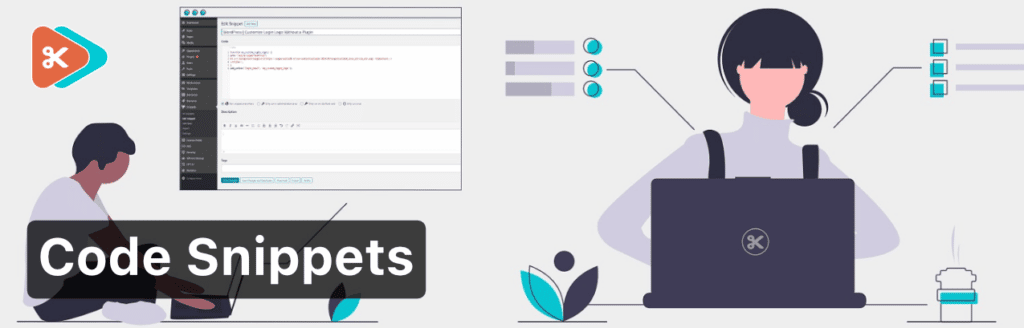





评论1